
ノートを検索し絞り込む
現在のフォルダでノートを検索して絞り込む
- ノート一覧画面で
 >「現在のフォルダで絞込み」をタップします。
>「現在のフォルダで絞込み」をタップします。
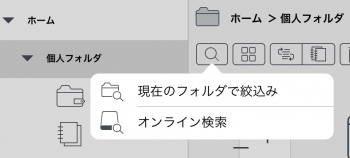
*ノート編集画面で、
 >「ノートを開く」をタップし、
>「ノートを開く」をタップし、 >「現在のフォルダで絞込み」をタップして検索することもできます。
>「現在のフォルダで絞込み」をタップして検索することもできます。 - 各項目の条件を指定し、「完了」をタップします。
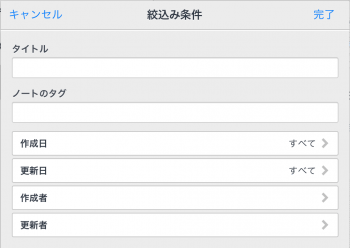
*個人フォルダの場合は、「作成者」「更新者」は表示されません。


| 項目 | 説明 |
|---|---|
| タイトル | ノートのタイトルに含まれる文字列を指定します。 *部分一致で検索します。 |
| ノートのタグ | キャビネット画面でノートに設定、またはノートが存在する フォルダによって自動的に付加されたタグを検索条件として指定します。 *完全一致で検索します。 |
| 作成日 | ノートの作成日を指定します。 |
| 更新日 | ノートの更新日を指定します。 |
| 作成者 | 「ユーザー一覧」からユーザーを選びます。 *複数選択が可能です。 |
| 更新者 | 「ユーザー一覧」からユーザーを選びます。 *複数選択が可能です。 |
オンラインでノートを検索して絞り込む
- ノート一覧画面で
 >「オンライン検索」をタップします。
>「オンライン検索」をタップします。
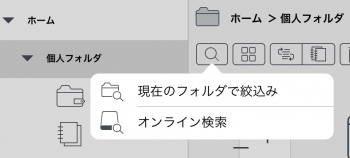
*ノート編集画面で、
 >「ノートを開く」をタップし、
>「ノートを開く」をタップし、 >「オンライン検索」をタップして検索することもできます。
>「オンライン検索」をタップして検索することもできます。 - 各項目の条件を指定し、「完了」をタップします。
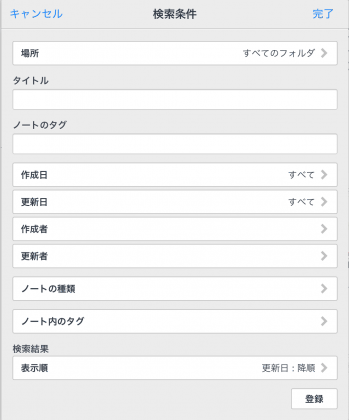


| 項目 | 説明 |
|---|---|
| 場所 /すべてのフォルダ /現在のフォルダ以下 |
個人フォルダ、チーム、共有フォルダなど、すべてのフォルダから検索 現在表示しているフォルダ(どの階層のフォルダでも指定可能) |
| タイトル | ノートのタイトルに含まれる文字列を指定します。 *部分一致で検索します。 |
| ノートのタグ | キャビネット画面でノートに設定、またはノートが存在する フォルダによって自動的に付加されたタグを検索条件として指定します。 *完全一致で検索します。 |
| 作成日 | ノートの作成日を指定します。 |
| 更新日 | ノートの更新日を指定します。 |
| 作成者 | 「ユーザー一覧」からユーザーを選びます。 *複数選択が可能です。 |
| 更新者 | 「ユーザー一覧」からユーザーを選びます。 *複数選択が可能です。 |
| ノートの種類 | 「すべて」、「ノート」、「シェアノート」、「ノートテンプレート」 「シェアノートテンプレート」から選びます。 |
| ノート内のタグ | 編集画面で表示される登録済みのタグ検索条件から選びます。 |
| 検索結果 | 「タイトル」をオンにし、昇順/降順から選びます。 「日付」の「作成日」か「更新日」を選び、昇順/降順から選びます。 |
【検索条件を登録する】
現在の検索条件を名前をつけて登録できます。
*検索条件は、20個登録できます。
- 「登録」をタップします。
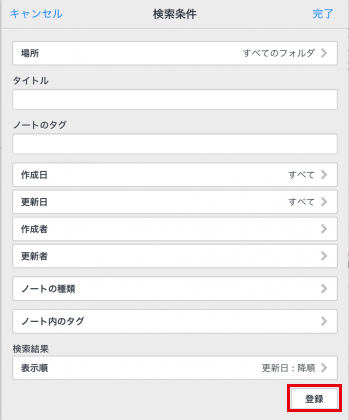
- 登録名のテキストを入力して「完了」をタップします。

ノート一覧画面で、一覧の
 をタップし、表示されるメニューに追加されます。
をタップし、表示されるメニューに追加されます。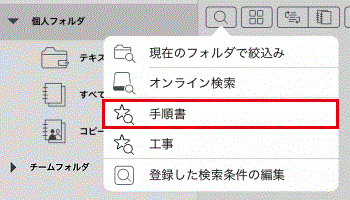
【検索条件を変更する】
登録した検索条件の確認や変更を行うことができます。
- 「登録した検索条件の編集」をタップします。
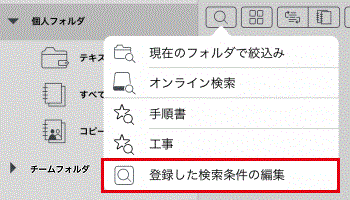
- 登録した検索条件をタップします。
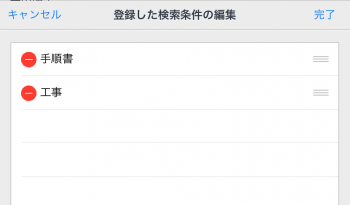
- 各項目の変更が終わったら「完了」をタップします。
【検索条件を削除する】
- タグの左側にある
 をタップし、「削除」をタップします。
をタップし、「削除」をタップします。 - 削除が終わったら「完了」をタップします。
【検索を終了し絞り込みを解除する】
- 「検索終了」をタップします。
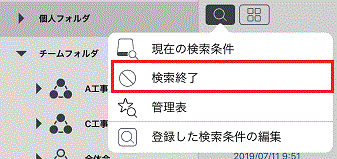
*フォルダツリーでほかのフォルダを選んでも解除できます。
 現在のフォルダでノートを検索して絞り込む
現在のフォルダでノートを検索して絞り込む